 interface Web
interface Web
 js tutoriel
js tutoriel
 Implémentation JS du partage d'exemples de fonction de changement de couleur par clic sur un bouton
Implémentation JS du partage d'exemples de fonction de changement de couleur par clic sur un bouton
Implémentation JS du partage d'exemples de fonction de changement de couleur par clic sur un bouton
Cet article présente principalement la fonction de changement de couleur du clic implémentée par JS, impliquant la réponse aux événements de la souris js et le fonctionnement dynamique des techniques d'implémentation liées aux attributs des éléments de page. Les amis dans le besoin peuvent s'y référer, j'espère que cela pourra aider tout le monde.
Jetons d'abord un coup d'œil à l'effet de course :
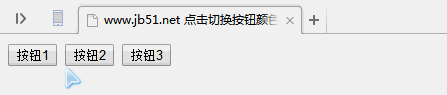
Le code spécifique est le suivant :
<!DOCTYPE html>
<html>
<head>
<meta charset="UTF-8">
<title>www.jb51.net 点击切换按钮颜色</title>
</head>
<body>
<button id="btn1" onclick="btn(1)">按钮1</button>
<button id="btn2" onclick="btn(2)">按钮2</button>
<button id="btn3" onclick="btn(3)">按钮3</button>
<script>
//设置背景颜色
//如果设置参数函数会节省函数数量吧
//设置flag+参数函数
flag = "btn1";
function btn1(){
document.getElementById("btn2").style.color = "black";
document.getElementById("btn3").style.color = "black";
document.getElementById("btn1").style.color = "red";
}
function btn2(){
document.getElementById("btn1").style.color = "black";
document.getElementById("btn2").style.color = "red";
document.getElementById("btn3").style.color = "black";
}
function btn3(){
document.getElementById("btn1").style.color = "black";
document.getElementById("btn2").style.color = "black";
document.getElementById("btn3").style.color = "red";
}
function btn(num){
if(num == 1){
document.getElementById(flag).style.color = "black";
document.getElementById(flag).style.backgroundColor = "white";
document.getElementById("btn1").style.color = "red";
document.getElementById("btn1").style.backgroundColor = "blue";
flag = "btn1";
}
if(num == 2){
document.getElementById(flag).style.color = "black";
document.getElementById(flag).style.backgroundColor = "white";
document.getElementById("btn2").style.color = "red";
document.getElementById("btn2").style.backgroundColor = "blue";
flag = "btn2";
}
if(num == 3){
document.getElementById(flag).style.color = "black";
document.getElementById(flag).style.backgroundColor = "white";
document.getElementById("btn3").style.color = "red";
document.getElementById("btn3").style.backgroundColor = "blue";
flag = "btn3";
}
}
</script>
</body>
</html>Recommandations associées :
Exemple d'implémentation de l'effet de changement de couleur du bouton JS
Ce qui précède est le contenu détaillé de. pour plus d'informations, suivez d'autres articles connexes sur le site Web de PHP en chinois!

Outils d'IA chauds

Undresser.AI Undress
Application basée sur l'IA pour créer des photos de nu réalistes

AI Clothes Remover
Outil d'IA en ligne pour supprimer les vêtements des photos.

Undress AI Tool
Images de déshabillage gratuites

Clothoff.io
Dissolvant de vêtements AI

AI Hentai Generator
Générez AI Hentai gratuitement.

Article chaud

Outils chauds

Bloc-notes++7.3.1
Éditeur de code facile à utiliser et gratuit

SublimeText3 version chinoise
Version chinoise, très simple à utiliser

Envoyer Studio 13.0.1
Puissant environnement de développement intégré PHP

Dreamweaver CS6
Outils de développement Web visuel

SublimeText3 version Mac
Logiciel d'édition de code au niveau de Dieu (SublimeText3)
 Comment basculer entre la 4g et la 5g sur Xiaomi Mi 14Ultra ?
Feb 23, 2024 am 11:49 AM
Comment basculer entre la 4g et la 5g sur Xiaomi Mi 14Ultra ?
Feb 23, 2024 am 11:49 AM
Xiaomi 14Ultra est l'un des modèles Xiaomi les plus populaires cette année. Xiaomi 14Ultra met non seulement à niveau le processeur et diverses configurations, mais apporte également de nombreuses nouvelles applications fonctionnelles aux utilisateurs. Cela se voit dans les ventes de téléphones mobiles Xiaomi 14Ultra. populaire, mais il existe certaines fonctions couramment utilisées que vous ne connaissez peut-être pas encore. Alors, comment Xiaomi 14Ultra bascule-t-il entre la 4g et la 5g ? Laissez-moi vous présenter le contenu spécifique ci-dessous ! Comment basculer entre la 4g et la 5g sur Xiaomi 14Ultra ? 1. Ouvrez le menu des paramètres de votre téléphone. 2. Recherchez et sélectionnez les options « Réseau » et « Réseau mobile » dans le menu des paramètres. 3. Dans les paramètres du réseau mobile, vous verrez l'option « Type de réseau préféré ». 4. Cliquez ou sélectionnez cette option et vous verrez
 Tutoriel d'utilisation pour passer de la version familiale Win11 à la version professionnelle_Tutoriel d'utilisation pour passer de la version familiale Win11 à la version professionnelle
Mar 20, 2024 pm 01:58 PM
Tutoriel d'utilisation pour passer de la version familiale Win11 à la version professionnelle_Tutoriel d'utilisation pour passer de la version familiale Win11 à la version professionnelle
Mar 20, 2024 pm 01:58 PM
Comment convertir Win11 Home Edition en Win11 Professional Edition ? Dans le système Win11, il est divisé en Home Edition, Professional Edition, Enterprise Edition, etc., et la plupart des ordinateurs portables Win11 sont préinstallés avec le système Win11 Home Edition. Aujourd'hui, l'éditeur va vous montrer les étapes pour passer de la version familiale de Win11 à la version professionnelle 1. Tout d'abord, faites un clic droit sur cet ordinateur sur le bureau et les propriétés de Win11 ! 2. Cliquez sur Modifier la clé de produit ou Mettre à niveau Windows. 3. Cliquez ensuite sur Modifier la clé de produit après avoir entré. 4. Saisissez la clé d'activation : 8G7XN-V7YWC-W8RPC-V73KB-YWRDB et sélectionnez Suivant. 5. Ensuite, cela entraînera le succès, vous pourrez donc mettre à niveau la version familiale Win11 vers la version professionnelle Win11.
 Comment implémenter la commutation double système dans le système Win10
Jan 03, 2024 pm 05:41 PM
Comment implémenter la commutation double système dans le système Win10
Jan 03, 2024 pm 05:41 PM
De nombreux amis ne sont peut-être pas habitués au système Win lorsqu'ils entrent en contact avec celui-ci. À l'heure actuelle, vous pouvez basculer entre les deux systèmes. entre les deux systèmes. Comment basculer entre deux systèmes dans le système Win10 1. Changement de touche de raccourci 1. Appuyez sur les touches "win" + "R" pour ouvrir l'exécution 2. Entrez "msconfig" dans la zone d'exécution et cliquez sur "OK" 3. Dans le " ouvert " configuration du système" Dans l'interface, sélectionnez le système dont vous avez besoin et cliquez sur "Définir par défaut". Une fois terminé, "Redémarrer" peut terminer le changement. Méthode 2. Sélectionnez le commutateur lors du démarrage 1. Lorsque vous avez deux systèmes, une interface d'opération de sélection apparaîtra au démarrage. Vous pouvez utiliser les touches " Haut et Bas du clavier pour sélectionner le système.
 Changer le mode de démarrage double système de l'ordinateur Apple
Feb 19, 2024 pm 06:50 PM
Changer le mode de démarrage double système de l'ordinateur Apple
Feb 19, 2024 pm 06:50 PM
Comment basculer entre les systèmes doubles Apple lors du démarrage Les ordinateurs Apple sont des appareils puissants En plus de leur propre système d'exploitation macOS, vous pouvez également choisir d'installer d'autres systèmes d'exploitation, tels que Windows, pour obtenir une commutation double système. Alors, comment basculer entre les deux systèmes lors du démarrage ? Cet article vous expliquera comment basculer entre deux systèmes sur les ordinateurs Apple. Tout d'abord, avant d'installer des systèmes doubles, nous devons confirmer si notre ordinateur Apple prend en charge la commutation double système. D'une manière générale, les ordinateurs Apple sont basés sur
 Comment utiliser les touches de raccourci pour changer de classeur dans Excel
Mar 20, 2024 pm 01:50 PM
Comment utiliser les touches de raccourci pour changer de classeur dans Excel
Mar 20, 2024 pm 01:50 PM
Dans l'application du logiciel Excel, nous sommes habitués à utiliser des touches de raccourci pour rendre certaines opérations plus faciles et plus rapides. Parfois, il existe des données liées entre plusieurs tableaux dans Excel. Lorsque nous les visualisons, nous devons constamment basculer entre les tâches. méthode de commutation plus rapide, cela permettra d'économiser beaucoup de temps perdu sur la commutation, ce qui contribuera grandement à améliorer l'efficacité du travail. Quelle méthode peut être utilisée pour effectuer une commutation rapide. Pour résoudre ce problème, l'éditeur va en parler aujourd'hui. : Comment utiliser les touches de raccourci pour changer de classeur dans Excel. 1. Tout d'abord, vous pouvez voir plusieurs classeurs au bas du tableau Excel ouvert. Vous devez basculer rapidement entre différents classeurs, comme le montre la figure ci-dessous. 2. Appuyez ensuite sur la touche Ctrl du clavier sans bouger, et sélectionnez la tâche à droite si vous en avez besoin.
 Comment changer la couleur de la barre des tâches de Windows 10
Jan 01, 2024 pm 09:05 PM
Comment changer la couleur de la barre des tâches de Windows 10
Jan 01, 2024 pm 09:05 PM
Il est très simple de modifier la couleur de la barre des tâches Win10, mais de nombreux utilisateurs constatent qu'ils ne peuvent pas la définir. En fait, c'est très simple. Choisissez simplement votre couleur préférée dans la personnalisation de l'ordinateur. Si vous ne pouvez pas changer la couleur, faites attention. aux paramètres détaillés. Comment changer la couleur de la barre des tâches win10 Étape 1 : Faites un clic droit sur le bureau - cliquez sur Personnaliser Étape 2 : Personnalisez la zone de couleur Étape 3 : Choisissez votre couleur préférée PS : Si vous ne pouvez pas changer la couleur, vous pouvez cliquer sur Couleur -> Sélectionnez Couleur -> Personnaliser-> Mode Windows par défaut, sélectionnez la couleur sombre.
 Savez-vous comment définir la couleur du tableau des documents WPS ?
Mar 20, 2024 am 08:19 AM
Savez-vous comment définir la couleur du tableau des documents WPS ?
Mar 20, 2024 am 08:19 AM
Lorsque nous voyons les couleurs des tableaux dans les documents WPS d'autres personnes, les effets sont colorés et magnifiques, mais nous n'avons qu'un noir monotone. Si vous devez remplir la table de couleurs, je pense que de nombreux étudiants le feront. Cependant, si vous souhaitez définir la couleur du tableau dans le document WPS Chine, de nombreux étudiants trouveront certainement cela déroutant ! Aujourd'hui, apprenons à définir la couleur du tableau des documents WPS. J'ai rédigé un document qui, je l'espère, sera utile à tout le monde. Les étapes sont les suivantes : 1. Nous devons dessiner un tableau dans le document WPS et cliquer avec le bouton droit sur le tableau où la couleur de la ligne doit être modifiée. 2. Ensuite, utilisez la souris pour cliquer [bouton droit de la souris] sur le tableau ; dans le menu contextuel, nous trouvons [Bordure et ombrage]. 3. À ce moment, l'option [Bordure et ombrage] sera ouverte.
 Nouvelle mémoire de la série X100 de Vivo, exposition des couleurs : toutes les séries commencent à 12+256 Go
May 06, 2024 pm 03:58 PM
Nouvelle mémoire de la série X100 de Vivo, exposition des couleurs : toutes les séries commencent à 12+256 Go
May 06, 2024 pm 03:58 PM
Selon les informations du 6 mai, Vivo a officiellement annoncé aujourd'hui que la nouvelle série VivoX100 serait officiellement lancée à 19h00 le 13 mai. Il est entendu que cette conférence devrait lancer trois modèles, vivoX100s, vivoX100sPro et vivoX100Ultra, ainsi que la technologie d'imagerie Blueprint de la marque d'imagerie auto-développée par Vivo. Le blogueur numérique « Digital Chat Station » a également publié aujourd'hui les rendus officiels, les spécifications de mémoire et la correspondance des couleurs de ces trois modèles. Parmi eux, le X100 adopte un design d'écran droit, tandis que le X100sPro et le X100Ultra ont un design d'écran incurvé. Le blogueur a révélé que le vivoX100 est disponible en quatre couleurs : noir, titane, cyan et blanc. Les spécifications de la mémoire.





